96H0-037
本機の設定データをインポート/エクスポートしたい(リモートUI)
リモートUIからアドレス帳の宛先や各種設定値などのデータをパソコンに保存(エクスポート)する方法やエクスポートしたデータを本機に読み込む(インポート)方法を説明します。
重要
管理者が責任を持って行う
この操作はAdministratorの権限を持つ管理者が行ってください。データをインポートすると、アドレス帳、ユーザー設定情報、ネットワーク設定などが上書きされ、機能によっては正常に動作しなかったり、運用に支障が出たりすることがありますので、十分注意してください。
インポートやエクスポートが完了するまでは電源を切らない
処理が完了するまで数分かかることがあります。処理中に電源を切ると、データが破損したり、本機が故障したりする恐れがあります。
異なる表示言語でインポートやエクスポートをしない
エクスポート元とインポート先で表示言語が異なる場合は、設定値が文字化けを起こし、本機が正しく動作しないことがあります。
メモ
本機以外のキヤノン複合機にインポートする場合
インポートできない設定項目がありますのでご注意ください。
セキュリティーポリシー設定をパスワードで保護している場合
セキュリティーポリシー設定をインポートできるのは、セキュリティーポリシー設定のパスワードがエクスポート元とインポート先とで一致する場合、またはインポート先にパスワードが設定されていない場合のみです。インポート先にパスワードが設定されていない場合は、エクスポート元と同じパスワードがインポート先に設定されます。
設定内容を一括してインポート/エクスポートする
設定データをパソコンに一括エクスポートしておき、買い換えなどで新しく設置した機器にこれまで使用していた設定データをインポートすることができます。2台以上のキヤノン複合機*をお使いの場合は、1台目の設定を一括エクスポートしておけば一括インポートにより他の複合機にコピーできますので、同じ設定を何度も行う手間が省けます。これらの作業を行うときは、Administratorの権限でリモートUIにログインしてください。
* imageRUNNER ADVANCEシリーズ複合機または一括インポート/一括エクスポートに対応した機種のみ
重要
「個人設定情報」、「ユーザーグループ宛先表」は以下の条件を満たす場合にエクスポートが可能になります。
カスタム設定の同期(サーバー)でユーザーデータのエクスポート準備を行い、成功した場合にのみ成功後の15分だけ実行可能です。
サーバー兼クライアント機で接続先がlocalhost:8443の場合に実行可能です。
「個人設定情報」、「ユーザーグループ宛先表」はインポートできません。
設定内容を一括エクスポートする
1
リモートUIを起動し、管理者でログインする リモートUIを起動したい
2
ポータルページで[設定/登録]をクリックする
3
[データ管理] [エクスポート]をクリックする
[エクスポート]をクリックする
 [エクスポート]をクリックする
[エクスポート]をクリックする4
[すべて選択]にチェックマークを付ける
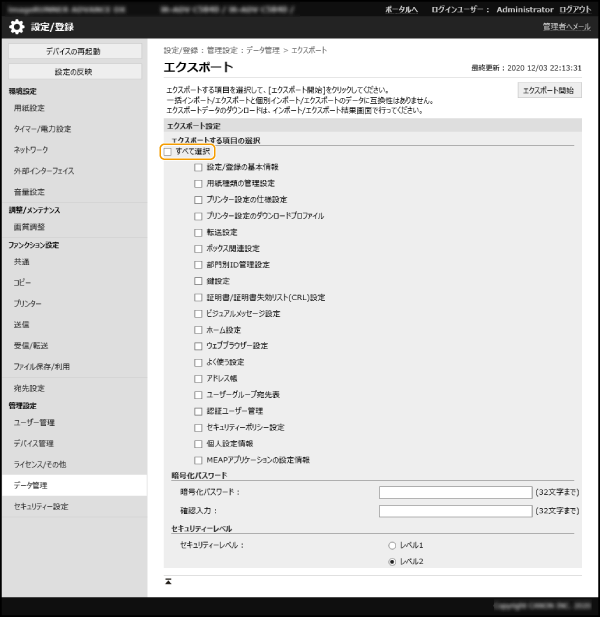
メモ
特定の項目ごとにエクスポートすることも可能です。
5
[暗号化パスワード]を入力し、[セキュリティーレベル]を選択  [エクスポート開始]
[エクスポート開始] [OK]をクリックする
[OK]をクリックする
 [エクスポート開始]
[エクスポート開始] [OK]をクリックする
[OK]をクリックする暗号化パスワードは、エクスポートした設定データをインポートする際に必要です。半角英数字で入力してください。
確認のため、再度[確認入力]にパスワードを入力してください。
設定データ全体を暗号化する場合は[セキュリティーレベル]の[レベル2]を指定してください。
重要
画面が切り替わるまでに時間がかかることがあります。[エクスポート開始]を何度もクリックしないでください。
[セキュリティーレベル]に対応していない他の機種へ設定データをインポートする場合は、[レベル1]を指定してください。
6
[状況確認]をクリックする
[エクスポート中のため現在使用できません。]というメッセージが表示されているときは、リモートUIの操作をしないでください。
7
[ダウンロード開始]をクリックする
8
画面の指示に従って、データを保存する場所を指定する
設定内容を一括インポートする
パソコンに一括エクスポートした設定データをインポートします。それまでに設定されていた設定値は上書きされます。ただし、機種によっては一括インポートできない設定項目もあります。
重要
管理者情報を確認しておく
部門別ID管理中の複合機に他機の部門別ID管理設定をインポートした場合、管理者情報も上書きされるため、今まで使っていた管理者IDと暗証番号ではログインできなくなる場合があります。操作の前に、他機に保存されている管理者情報を確認しておいてください。
メモ
セキュリティーポリシー設定を適用しているとき
セキュリティーポリシー設定をインポートできるのは、セキュリティーポリシー設定のパスワードがエクスポート元とインポート先とで一致する場合、またはインポート先にパスワードが設定されていない場合のみです。インポート先にパスワードが設定されていない場合は、エクスポート元と同じパスワードがインポート先に設定されます。
1
リモートUIを起動し、管理者でログインする リモートUIを起動したい
2
ポータルページで[設定/登録]をクリックする
3
[データ管理] [インポート]をクリックする
[インポート]をクリックする
 [インポート]をクリックする
[インポート]をクリックする4
[参照...]をクリックしてインポートするファイルを選ぶ
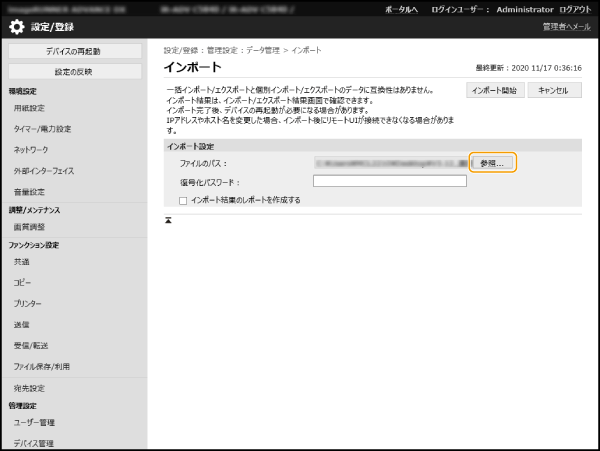
5
[復号化パスワード]を入力し、[インポート開始] [OK]をクリックする
[OK]をクリックする
 [OK]をクリックする
[OK]をクリックする[復号化パスワード]には、設定データをエクスポートした際に入力した暗号化パスワードを入力します。
[インポート結果のレポートを作成する]にチェックマークを付けたときは、[設定/登録] [データ管理]
[データ管理] [インポート/エクスポート結果]
[インポート/エクスポート結果] [レポート作成]からインポート結果を書き出すことができます。
[レポート作成]からインポート結果を書き出すことができます。
 [データ管理]
[データ管理] [インポート/エクスポート結果]
[インポート/エクスポート結果] [レポート作成]からインポート結果を書き出すことができます。
[レポート作成]からインポート結果を書き出すことができます。インポート結果をCSV形式のファイルに書き出して確認したいときは、[インポート結果のレポートを作成する]にチェックマークを付けます。
選択したファイルのデータが本機に読み込まれます。
6
[OK] [状況確認]をクリックする
[状況確認]をクリックする
 [状況確認]をクリックする
[状況確認]をクリックするインポートしたデータによっては再起動が必要な場合があります。[再起動実行]をクリックしてください。
設定内容を個別にインポート/エクスポートする
アドレス帳の宛先表やプリンター設定など、必要な設定内容だけを選んでインポート/エクスポートすることができます。これらの作業を行うときは、Administratorの権限でリモートUIにログインしてください。
重要
「個人設定情報(すべて)」、「ユーザーグループ宛先表(すべて)」は以下の条件を満たす場合にエクスポートが可能になります。
カスタム設定の同期(サーバー)でユーザーデータのエクスポート準備を行い、成功した場合にのみ成功後の15分だけ実行可能です。
サーバー兼クライアント機で接続先がlocalhost:8443の場合に実行可能です。
「ユーザーグループ宛先表01~20」はエクスポートできません。(宛先表ごとのエクスポート機能はありません。)
「個人設定情報(すべて)」、「ユーザーグループ宛先表(すべて)」、「ユーザーグループ宛先表01~20」は以下の条件を満たす場合にインポートが可能になります。
サーバー兼クライアント機で接続先がlocalhost:8443の場合に実行可能です。
メモ
インポートする宛先表をCSVファイルで編集することができます。アドレス帳の各項目について
設定内容を個別エクスポートする
1
リモートUIを起動し、管理者でログインする リモートUIを起動したい
2
ポータルページで[設定/登録]をクリックする
3
[データ管理]をクリックし、エクスポートする設定内容を選ぶ
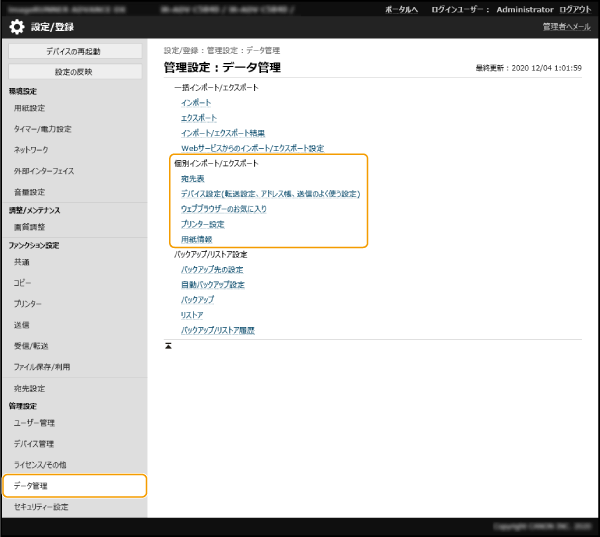
宛先表をエクスポートする場合

1
[個別インポート/エクスポート]の[宛先表]をクリックする
2
[エクスポート]をクリックする
暗証番号の入力ページが表示された場合は、暗証番号を入力して[OK]をクリックしてください。
3
必要な設定をする
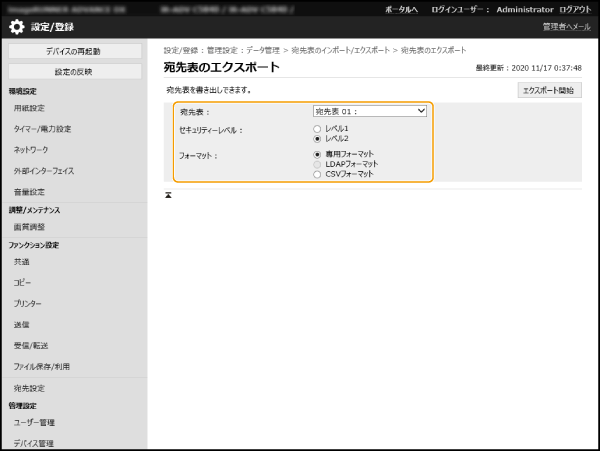
[宛先表]
エクスポートする宛先表を選びます。なお、保存後の宛先表名はお買い上げ時の名称に戻ります。
[セキュリティーレベル]
[フォーマット]で[専用フォーマット]を選んだときにセキュリティーレベルを設定できます。[レベル1]を選ぶと、すべてのキヤノン複合機にインポートできます。[レベル2]を選ぶと、宛先表データのパスワードを[レベル1]より安全な方式で暗号化します。ただし、インポート先が[レベル2]の設定に対応した機種(本設定で[セキュリティーレベル]の項目が表示される機種)のみに制限されます。
[フォーマット]
エクスポートするデータのファイル形式を選びます。宛先表に登録されているすべての情報を他のキヤノン複合機でインポートする場合は[専用フォーマット]を、パソコンのアプリケーションで利用する場合は[LDAPフォーマット]または[CSVフォーマット]を選びます。なお、[LDAPフォーマット]で保存されるのはEメールアドレスとファクス番号のみです。
メモ
エクスポートするデータにパスワードを設定するには
 (設定/登録)
(設定/登録) <宛先設定>
<宛先設定>  <アドレス帳エクスポートの対象にパスワードを含める>を<ON>に設定します。この設定を行うと、[宛先表のエクスポート]画面にパスワードを入力する項目が表示されます。パスワードを設定したデータは、正しいパスワードを入力しないとインポートできなくなります。
<アドレス帳エクスポートの対象にパスワードを含める>を<ON>に設定します。この設定を行うと、[宛先表のエクスポート]画面にパスワードを入力する項目が表示されます。パスワードを設定したデータは、正しいパスワードを入力しないとインポートできなくなります。CSVフォーマットでエクスポートしたデータを編集するには
アドレス帳の編集できるカラムをご確認ください。アドレス帳の各項目について
古いバージョンの本体にインポートする場合には、正しくインポートできない場合があります。
デバイス設定(転送設定、アドレス帳、送信のよく使う設定)をエクスポートする場合

1
[個別インポート/エクスポート]の[デバイス設定(転送設定、アドレス帳、送信のよく使う設定)]をクリックする
2
[エクスポート]をクリックする
3
[セキュリティーレベル]を選ぶ
[レベル1]を選ぶと、すべてのキヤノン複合機にインポートできます。[レベル2]を選ぶと、エクスポートするデータのパスワードを[レベル1]より安全な方式で暗号化します。ただし、インポートできるキヤノン複合機*が制限されます。
*[セキュリティーレベル]に対応したimageRUNNER ADVANCEシリーズ複合機のみ
ウェブブラウザーのお気に入りの情報をエクスポートする場合

1
[個別インポート/エクスポート]の[ウェブブラウザーのお気に入り]をクリックする
2
[エクスポート]をクリックする
プリンター設定をエクスポートする場合

1
[個別インポート/エクスポート]の[プリンター設定]をクリックする
2
[エクスポート]をクリックする
用紙情報をエクスポートする場合

1
[個別インポート/エクスポート]の[用紙情報]をクリックする
2
[エクスポート]をクリックする
3
[種別]で用紙の設定情報を選ぶ
4
[エクスポート開始]をクリックする
5
画面の指示に従って、データを保存する場所を指定する
設定内容を個別インポートする
1
リモートUIを起動し、管理者でログインする リモートUIを起動したい
2
ポータルページで[設定/登録]をクリックする
3
[データ管理]をクリックし、インポートする設定内容を選ぶ
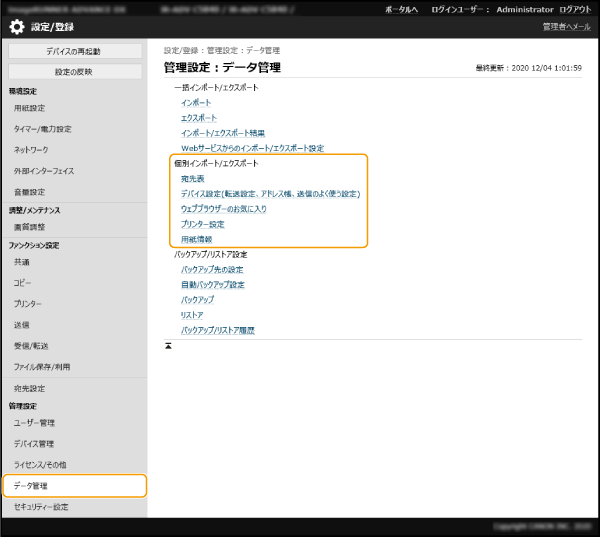
宛先表をインポートする場合

1
[個別インポート/エクスポート]の[宛先表]をクリックする
2
[インポート]をクリックする
暗証番号の入力ページが表示された場合は、暗証番号を入力して[OK]をクリックしてください。
3
必要な設定をする

[宛先表]
インポート先の宛先表を選びます。
[インポート方法]
現在の宛先表を削除せずにインポートした宛先を追加するときは[追加]を、現在の宛先表を削除し、インポートした宛先を上書きするときは[削除後に上書き]を選びます。
[ファイルのパス]
[参照...]をクリックし、インポートするファイルを指定します。
[フォーマット]
インポートするデータのファイル形式を選びます。キヤノン複合機専用のファイル(*.abk)には[専用フォーマット]を、LDAPフォーマットのファイル(*.ldif)には[LDAPフォーマット]を、CSVフォーマットのファイル(*.csv)には[CSVフォーマット]を選んでください。
[宛先表の認証情報を復号化する]
暗号化されたファイルをインポートする場合はチェックマークを付け、設定データをエクスポートした際に入力したパスワードを入力します。
デバイス設定(転送設定、アドレス帳、送信のよく使う設定)をインポートする場合

1
[個別インポート/エクスポート]の[デバイス設定(転送設定、アドレス帳、送信のよく使う設定)]をクリックする
2
[インポート]をクリックする
3
必要な設定をする

[フォーマット]
インポートする設定データのファイル形式を選びます。ファイル形式はエクスポートした複合機の機種によって異なりますので、インポートするファイルを確認してください。
[ファイルのパス]
[参照...]をクリックし、インポートするファイルを指定します。
[宛先表の認証情報を復号化する]
暗号化されたファイルをインポートする場合はチェックマークを付け、設定データをエクスポートした際に入力したパスワードを入力します。
重要
現在のアドレス帳は削除され、インポートするアドレス帳に上書きされます。
インポートを実行すると、本機を再起動するまでリモートUIからの操作はできません。また、設定内容は再起動後に有効になります。
ウェブブラウザーのお気に入りの情報をインポートする場合

1
[個別インポート/エクスポート]の[ウェブブラウザーのお気に入り]をクリックする
2
[インポート]をクリックする
3
[参照...]をクリックし、インポートする設定データを指定する
登録順に先頭から20件だけがインポートされます。
プリンター設定をインポートする場合

1
[個別インポート/エクスポート]の[プリンター設定]をクリックする
2
[インポート]をクリックする
3
[参照...]をクリックし、インポートする設定データを指定する
用紙情報をインポートする場合

1
[個別インポート/エクスポート]の[用紙情報]をクリックする
2
[インポート]をクリックする
3
必要な設定をする
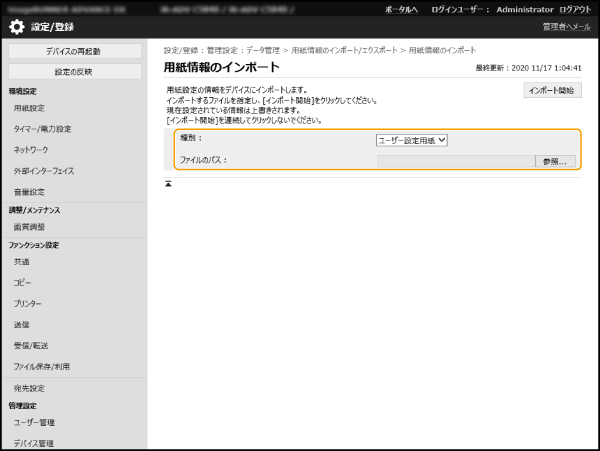
[種別]
用紙の設定情報を選びます。
[ファイルのパス]
[参照...]をクリックし、インポートするファイルを指定します。
4
[インポート開始] [OK]をクリックする
[OK]をクリックする
 [OK]をクリックする
[OK]をクリックするインポートする項目によっては本機の再起動が必要になる場合があります。
アドレス帳の各項目について
アドレス帳の各カラムを説明します。csvファイルを編集する場合は参照してください。
ヘッダー
ヘッダーについて | 必須かどうか | 補足 |
# Canon AddressBook CSV version: 0x0002 | ○ | 固定値です。 |
# CharSet: SJIS | ○ | 固定値です。 |
# dn: fixed | ○(ワンタッチ宛先表は必須) | dnをワンタッチ番号として扱うようにすることを示しています。インポート先がワンタッチ宛先表のみ入力する必要があります。 ワンタッチ宛先表からエクスポートした場合は付加されていますので、再インポートするときには追加する必要はありません。 |
# SubAddressBookName: 宛先表名称 | ○ | 宛先表名称をコロン(:)の後ろに半角スペースを空けて入力します。宛先表名称未設定の場合には、コロン(:)の後ろを未入力(空白)にします。 |
# DB Version: 0x010a | ○ | 固定値です。 |
# Crypto Version: 2 | × | アドレス帳のcsvファイルを新規作成する場合は記載しないでください。 |
# Crypto Attribute: pwd | × | アドレス帳のcsvファイルを新規作成する場合は記載しないでください。 |
メモ
Cryptに関するヘッダーが存在することはpwd属性が暗号化されていることを意味します。しかし新規作成のcsvファイルに記載したり、エクスポートしたcsvファイルのpwd属性を編集したときは、本製品が正しく複号化できる形で暗号化することができません。その場合は、ヘッダーから該当部分を削除してください。
本体
属性名 | 意味 | 必須かどうか | 補足 |
objectclass | オブジェクトクラス(宛先種別) | ○ | この宛先の種別を示しています。この値によって以降の必須属性が異なります。次のうちいずれかを入力します。 メールの場合:email G3ファクスの場合:g3fax IPファクスの場合:ipfax ファクスの場合:ifax ファイル(SMB、FTP、WebDAV) の場合:remotefilesystem グループの場合:groupfids |
cn | 宛先名称 | × | 文字コードをSJISで入力します。入力しない場合、宛先名は空欄になります。 |
cnread | フリガナ | × | アルファベット、数字または半角カタカナのみ使用できます。文字コードをSJISで入力します。入力しない場合、フリガナは空欄になります。 |
cnshort | ワンタッチボタンの名称 | × | 文字コードをSJISで入力します。入力しない場合、ワンタッチボタン名称は空欄になります。 |
subdbid | 宛先表番号 | × | リモートUI上でどの宛先表にインポートするか指定します。csvファイルへの記載は不要です。 |
mailaddress | メールアドレス | ○(宛先の種類によっては必須) | メール宛先またはIファクス宛先の場合に必須な属性です。 |
dialdata | ファクス番号 | ○(宛先の種類によっては必須) | ファクス宛先の場合に必須な属性です。ただしIPファクスであり、かつURIを使用する場合は入力しなくても構いません。 |
uri | IPファクスで使用するURI | ○(宛先の種類によっては必須) | IPファクス宛先でのみ使用可能です。IPファクスでファクス番号を使用しない場合は必須な属性です。 IPファクスでURIを使用する宛先の場合、後述する「URI使用フラグ」を設定する必要があります。 |
url | ファイル宛先のホスト名 | ○(宛先の種類によっては必須) | ファイル宛先の場合に必須な属性です。アルファベット、記号のみ使用できます。 |
path | ファイル宛先のファイルパス | × | アルファベット、記号のみ使用できます。 |
protocol | プロトコル | ○(宛先の種類によっては必須) | ファイル宛先の場合に必須な属性です。次のうちいずれかを入力します。 SMBの場合:smb FTPの場合:ftp WebDAVの場合:addonprotocol0225 |
username | ファイル宛先にログインするときのユーザ名 | ○(宛先の種類によっては必須) | ファイル宛先(FTP)の場合に必須な属性です。ファイル送信宛先にログインするためのユーザIDであるため、SMB、WebDAVでもファイル送信先に認証がかかっている場合には必要です。 |
pwd | ファイル宛先にログインするときのパスワード | × | ファイル送信先に認証がかかっている場合に必須な属性です。 |
member | グループ宛先のメンバー | ○(宛先の種類によっては必須) | グループ宛先の場合に必須な属性です。 |
indxid | 宛先に割り振られる通し番号 | ○ | インポート先がワンタッチ宛先表の場合に必須な属性です。この番号がワンタッチ番号になります。それ以外の場合は201~1800で任意の値を入力します。 |
enablepartial | メール送信時のデータ分割設定 | × | 「on」または「off」を入力します。 |
sub | ファクス宛先のサブアドレス | × | ISDN(G4FAX)のための設定です。 |
faxprotocol | ファクスのプロトコル | × | 次のいずれかを入力します。 g3 ecm g4 |
ecm | ファクスのECMの有無 | × | 「on」または「off」を入力します。 |
txstartspeed | ファクスの送信開始スピード | × | 次のいずれかを入力します。 2400 4800 7200 9600 14400 33600 |
commode | ファクスの通信モード 国際送信に関する設定 | × | 次のいずれかを入力します。 PSTN国内回線の場合:domestic PSTN国際回線1の場合:international1 PSTN国際回線2の場合:international2 PSTN国際回線3の場合:international3 |
lineselect | ファクスの回線選択 | × | 次のいずれかを入力します。設定しない場合、「auto」になります。 回線1~4の場合:line1、line2、line3、line4のいずれか 論理回線(モデムダイヤルイン)1~4の場合:logicline1、logicline2、logicline3、logicline4のいずれか 自動で回線を指定する場合:auto |
uricommode | IPファクスの通信モード | ○(宛先の種類によっては必須) | IPファクスの通信方法です。IPファクスを導入し、かつファクス宛先の場合に必須な属性です。 次のいずれかを入力します。 G3の場合:ip_g3 NGNの場合: ip_ngn イントラネットの場合:ip_lsv VoIPゲートウェイの場合:ip_gw NGNマイナンバーの場合:ip_ngnmnum |
uriflag | IPファクスのURI使用フラグ | ○(宛先の種類によっては必須) | IPファクス宛先で、かつファクス番号ではなくURIを使用する場合に必須な属性です。「TRUE」または「FALSE」を入力します。URIを使用する場合はTRUEにします。 |
pwdinputflag | パスワード都度入力設定 | × | 「on」または「off」を入力します。 |
ifaxmode | Iファクスのモード(シンプル/フル) | × | 「simple」または「full」を入力します。 |
transsvcstr1 | Iファクスの中継サービス用文字列1 | × | 半角40文字までで入力します。 |
transsvcstr2 | Iファクスの中継サービス用文字列2 | × | 半角16文字までで入力します。 |
ifaxdirectmode | Iファクスのダイレクト送信 | × | 「on」または「off」を入力します。 |
documenttype | Iファクスのドキュメントタイプ | × | 次のいずれかを入力します。 カラー送信の場合:cl 白黒送信の場合:bw |
bwpapersize | Iファクス送信時に使用可能な用紙サイズ | × | |
bwcompressiontype | Iファクス送信時に使用する圧縮フォーマット | × | |
bwpixeltype | Iファクス送信時に使用可能な色空間 | × | |
bwbitsperpixel | Iファクス送信時に使用可能なビット数 | × | |
bwresolution | Iファクス送信時に使用可能な解像度 | × | |
clpapersize | カラーIファクス送信時に使用可能な用紙サイズ | × | |
clcompressiontype | カラーIファクス送信時に使用する圧縮フォーマット | × | 「jpeg」固定です。 |
clpixeltype | カラーIファクス送信時に使用可能な色空間 | × | 「rgb」固定です。 |
clbitsperpixel | カラーIファクス送信時に使用可能なビット数 | × | 「8」固定です。 |
clresolution | カラーIファクス送信時に使用可能な解像度 | × | |
accesscode | アクセスコード | × | 7桁までの半角数字で入力します。 |
uuid | 宛先を一意に識別するためのUUID | × | 新規にcsvファイルを作成する場合は入力不要です。 |
cnreadlang | フリガナの文字コード | × | 使用する言語のコードを入力します。日本語(SJIS)の場合は 「ja」です。 |
enablesfp | 未使用 | × | 未使用のため、入力不要です。 |
memberobjectuuid | 個人宛先表/ユーザーグループ宛先表用 | × | |
loginusername | 個人宛先表/ユーザーグループ宛先表用 | × | |
logindomainname | 個人宛先表/ユーザーグループ宛先表用 | × | |
usergroupname | 個人宛先表/ユーザーグループ宛先表用 | × | |
personalid | 個人宛先表/ユーザーグループ宛先表用 | × |